.
 Операторы сотовой связи с каждым годом стремятся улучшить качество обслуживания владельцев мобильных устройств. В предлагаемых ими услугах растёт не только качество связи, но и объём, а также скорость в передаче данных. Последние стандарты технологий передачи данных 4G и внедряемые сейчас стандарты 5G позволяют владельцам современных смартфонов получить высокоскоростной доступ в сеть Интернет на таких скоростях, которая раньше были доступны только на компьютерах.
Операторы сотовой связи с каждым годом стремятся улучшить качество обслуживания владельцев мобильных устройств. В предлагаемых ими услугах растёт не только качество связи, но и объём, а также скорость в передаче данных. Последние стандарты технологий передачи данных 4G и внедряемые сейчас стандарты 5G позволяют владельцам современных смартфонов получить высокоскоростной доступ в сеть Интернет на таких скоростях, которая раньше были доступны только на компьютерах.
Если ваш интернет трафик лимитирован, то, чтобы не возникли дополнительные финансовые расходы, включение мобильной передачи данных необходимо производить в ручном режиме, т.е. мобильный интернет на телефоне нужно вовремя отключать.
Необходимо уточнить, что современный смартфон может получить доступ в интернет через функцию «мобильной передачи данных», а также через сеть Wi-Fi. Подключение к Wi-Fi чаще всего происходит без дополнительных финансовых расходов через установленный домашний роутер или подключение к бесплатной сети в местах общего пользования (кафе, метро, вокзалы и т.д.).
Поэтому в данной статье мы будем рассматривать отключение от мобильного интернета как выключение функции «мобильной передачи данных».
А как отключить мобильную передачу данных на телефоне Хуавей (Хонор)?
Выключение можно сделать двумя простыми способами:
- 1 способ отключения передачи данных через Панель уведомлений;
- 2 способ отключения передачи данных через Настройки телефона.
1 способ отключения мобильной передачи данных через Панель уведомлений на смартфоне HUAWEI (honor):
1. На любом Рабочем экране смартфона делаете свайп от верхнего края экрана вниз, опуская шторку Панели уведомлений.
2. Нажимаете на значок «Передача данных» бирюзового цвета.

После этого значок окрасится в белый или серый цвет – это значит, что функция мобильная передача данных выключена.
Включить её обратно можно нажав ещё раз на значок «Передача данных».

2 способ отключения мобильной передачи данных через Настройки смартфона HUAWEI (honor):
1. Запускам приложение «Настройки»смартфона.
2. Далее заходим в раздел «Беспроводные сети».

3. В разделе «Беспроводные сети» выбираем пункт «Мобильная сеть».
4. Выключаем ползунок на переключателе «Моб. передача данных».

Функция мобильная передача данных выключена – мобильный интернет отключён.

Включить мобильную передачу данных обратно можно нажав ещё раз на ползунок переключателя.
 Как отключить интернет на телефоне Хонор (Хуавей)
Как отключить интернет на телефоне Хонор (Хуавей)
Несмотря на то, что интернет в последнее время стал более быстрым и доступным, большинство мобильных операторов не спешат переводить своих пользователей на безлимитные тарифы оставляя фиксированный трафик, который имеет свойство заканчиваться в самый неподходящий момент. Как же отключить интернет на телефоне Хонор и пользоваться им только в случае необходимости?
Инструкция
На самом деле, всё очень просто и произвести отключение можно всего лишь за несколько нажатий. Для этого опускаем шторку уведомлений и деактивируем иконку “Передача данных” (она должна стать приглушенного цвета), если необходимо отключить мобильный интернет или же отключаем Wi-Fi нажав на соответствующую иконку с названием подключенной сети.
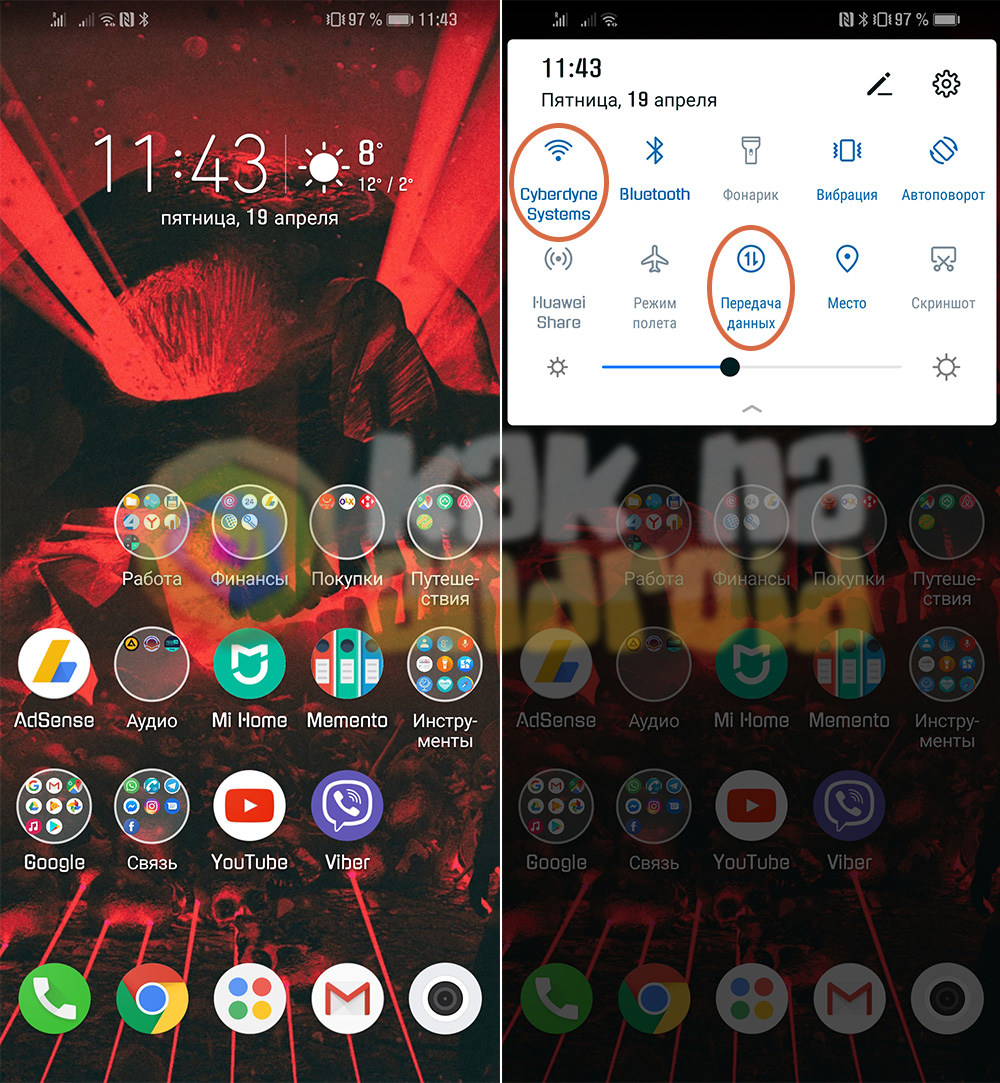
Стоит отметить, что отключив передачу данных, но оставив подключение к Wi-Fi вы сможете продолжить использовать интернет (если конечно же роутер к которому вы подключились раздает его), но при этом не будет задействован трафик провайдера мобильной сети и за это вам не придется платить (скорее всего, если он не раздается из другого мобильного устройства посредством точки доступа).
Как раздать интернет с Хонор
Если у вас всё же имеется запас трафика на мобильном интернете, но вы хотели бы тратить его только на самые необходимые вещи (например, общение в социальных сетях и проверку почты), можно ограничить доступ приложений к глобальной сети через специальное меню настроек. О том, как это сделать, вы узнаете из материала:
Как ограничить доступ приложений к интернету на Хонор
В том случае, если активированы одновременно Wi-Fi модуль и “передача данных”, интернет в первую очередь будет использован из сети Wi-Fi, а в случае плохого сигнала – переключиться на мобильную сеть. Исключением является тот случай, когда сигнал приема Wi-Fi сети отличный, но интернет отсутствует (например, он не оплачен или какая-то поломка на уровне провайдера). В этом случае придется самостоятельно отключить модуль Wi-Fi нажав на соответствующую иконку и убедиться, что кнопка “Передача данных” активирована.
Смотрите также:
- Как отключить на Хонор пин-код сим-карты
- Как отключить симку на Хонор (Хуавей)
- Как отключить автоматическое изменение яркости на Хонор
Вам помогло? Оцените статью:
![]() Loading…
Loading…
Как включить или выключить интернет на Huawei P10 и подобных Android.
Хотите включить или отключить мобильный интернет на Хуавей и не знаете как это сделать. В этой небольшой статье вы найдете информацию, как и где в настройках Андроид включать, или выключать передачу данных. Внимание! Так как смартфоны и планшеты, работающие на операционной системе Андроид, могут расходовать много интернет трафика, то перед тем как включить интернет на телефоне стоит узнать, сколько бесплатного интернет трафика предусмотрено на вашем тарифном плане. Если у вас нет безлимитного интернета на смартфоне, то лучше отключить интернет полностью. Андроид приложения, игры и сама операционная система может за пару часов использовать столько мобильного интернет трафика, что не только спишется большая сумма денег со счета до нуля, но и может сделать на балансе минус, если тариф позволяет брать деньги в долг автоматически.
Давайте посмотрим как в настройках Хуавей включить или выключить мобильный интернет.
Открываем на Huawei P10 или подобном Андроид «Настройки».
Далее в настройках находим пункт «Еще» и переходим.
Находим в открывшемся меню пункт «Мобильная сеть».
Для включения или отключения выбираем «Моб. передача данных».
Если вы не пользуетесь интернетом на Хуавей, то лучше отключить интернет, что сохранит трафик и заряд батареи. Возможно информация будет актуальна не только на смартфонах и планшетах Хуавей, но и на Андроид устройствах других производителей.
> Huawei помощь
> Android помощь
> Главная сайта
Оставьте пожалуйста отзыв и укажите модель своего устройства к которому подошла или нет инфа выше, чтоб и другим посетителям сайта осталась от вас полезная информация. Если вы включаете интернет на своем телефоне или планшете по-другому, то просим поделиться как вы это делаете ниже в отзывах.
- Надеюсь, вы нашли как и где в настройках Андроид включать интернет.
- Мы будем рады, если вы оставите отзыв, полезный совет или дополнительную информацию.
- Спасибо всем за отзывчивость, взаимную помощь и полезные советы!!!
Добавить отзыв, дополнение к статье или полезный совет по теме.
 Бесплатно телефон по акции. Бесплатные телефоны, смартфоны сенсорные и кнопочные как брендовых производителей Samsung, iPhone так и малоизвестных.
Бесплатно телефон по акции. Бесплатные телефоны, смартфоны сенсорные и кнопочные как брендовых производителей Samsung, iPhone так и малоизвестных.
Многие, кто только приобрел Андроид-устройство, удивляются, сколько в этой системе разнообразных настроек, и не торопятся их активировать, опасаясь негативных последствий. Все знают, чтобы смотреть фильмы онлайн, читать информацию с сайтов, необходимо подключение к сети. Если поблизости есть точка доступа Wi-Fi – проблем не возникнет. А если нет – выручит мобильный трафик, предоставляемый большинством операторов сотовой связи. Что такое передача данных в телефоне, как ее включить и настроить – об этом в статье.

Содержание
- Что означает передача мобильных данных
- Как пользоваться интернетом
- Включение
- Настройка
- Отключение
- Что делать, если передача данных не работает
Что означает передача мобильных данных
Интернет облегчает жизнь людей, ведь в нем можно найти что угодно. Дома или на работе у большинства стоит роутер, раздающий сеть, а как быть в случае, если необходимо срочно получить информацию, допустим, на улице, где поблизости нет точек доступа? Достаточно иметь под рукой смартфон с вставленной SIM-картой.
Передача мобильных данных – возможность пользоваться интернетом без подключения к роутеру. Такая услуга предоставляется операторами связи, и все, что требуется от пользователя – подключить тот или иной тарифный план. Одни «выдают» интернет на месяц, другие продают конкретный объем трафика, например, 500 Мб. Чтобы узнать, можно ли задействовать мобильные данные, надо связаться со своим оператором или посетить личный кабинет на официальном сайте.
С мобильной передачей данных пользователь может сидеть в социальных сетях, мессенджерах, читать новости, причем из любого удобного места, главное, чтобы сигнал ловил. В зависимости от выбранного типа сети будет та или иная скорость соединения. Сейчас почти каждый смартфон поддерживает 4G, и предпочтительней использовать именно такую связь. Сейчас распространяется 5G, с которым скорость будет еще выше.
Как пользоваться интернетом
Первое, что нужно сделать – связаться с оператором и уточнить, доступен ли мобильный интернет на текущем тарифе.
Включение
Если оператор сообщил, что тариф поддерживает передачу данных, активировать ее проще простого. Обычно достаточно вставить в телефон СИМ-карту, далее от оператора на гаджет автоматически будут переданы необходимые настройки для работы сети, и все, что остается пользователю – перевести ползунок в соответствующем меню. Путь таков:
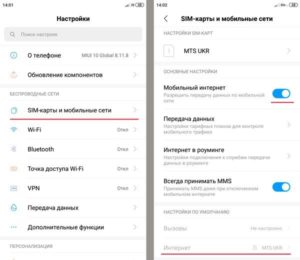
- «Настройки».
- «SIM-карты и мобильные сети».
- Если смартфон с двумя симками, выбирают ту, на которой активирован тариф.
- Для включения передачи данных надо перевести ползунок напротив пункта «Мобильный интернет» в активное состояние.
Другой, более простой и быстрый способ – через «шторку» уведомлений. Достаточно опустить ее и нажать на значок в виде двух стрелок, где одна направлена вниз, другая – вверх. Обычно он подписан как «Интернет».
Обратите внимание, что названия пунктов и их расположение, в зависимости от версии ОС и оболочки, разные.
Постоянно включенная опция передачи данных ускоряет расход заряда аккумулятора. Дело в том, что модуль работает всегда, независимо от того, пользуется ли человек сетью в текущий момент или нет. Поэтому рекомендуется отключать мобильный интернет, когда нужды в нем нет.
Настройка
С подключением мобильного интернета на новых смартфонах проблем не возникает, так как все необходимые данные активируются автоматически. А вот владельцам старых устройств придется вручную вписывать параметры подключения. Инструкция:
- Открыть «Настройки».
- Перейти в «SIM-карты и мобильные сети».
- Вкладка «Точки доступа (APN)».
- Создать новую точку или отредактировать ту, что уже есть.
- В пункте «Протокол APN» должно быть значение, выставленное по умолчанию, а именно «default, supl». В графе «Тип аутентификации» надо выставить «PAP». Что до остальных параметров, их пересылает оператор связи, но обычно просто создает соответствующую запись на своем сайте. В любом случае всегда доступна связь со специалистом по номеру горячей линии.
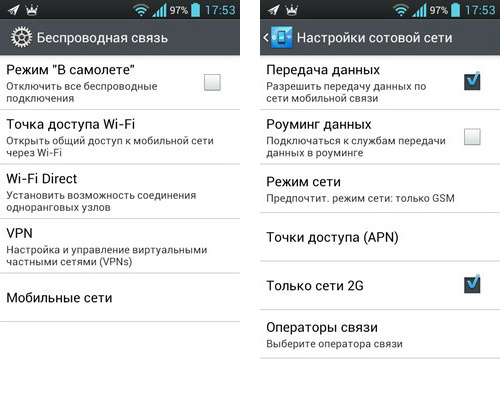
Обычно с подключением мобильного интернета сложностей не возникает, да и все необходимые настройки «привязываются» к устройству автоматически, если только у пользователя не старый девайс.
Пользуясь интернетом, надо понимать, что расходуется трафик, выделенный оператором. Сколько – зависит от конкретного тарифа. И чтобы не перерасходовать его, рекомендуется отслеживать с помощью специального софта. На гаджетах бренда Xiaomi, например, предусмотрена утилита «Безопасность» с возможностью такого мониторинга. Но даже если на конкретном устройстве нет функции отслеживания расхода трафика, загружают специализированное приложение в магазине Google Play, где таких достаточно, как платных, так и бесплатных.
Отключение
Мобильным интернетом обычно пользуются, когда срочно надо выйти в сеть, а поблизости отсутствуют точки доступа. Те, кто привык постоянно быть на связи, заказывают тарифы с большим количеством Гигабайт, чтобы не думать о трафика вовсе. В иных случаях опцию передачи данных рекомендуется отключать, если в текущий момент она не нужна. Порядок действий обратный включению:
- «Настройки».
- «SIM-карты и мобильные сети».
- Перевести тумблер напротив пункта «Мобильный интернет», сделав его неактивным.
На новых Андроид’ах еще проще – достаточно открыть «шторку» и тапнуть по соответствующему значку.
Что делать, если передача данных не работает
Бывает, активировал все по инструкции, а доступа в интернет все-равно нет. Причину тому следующие:
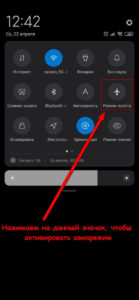
- закончились выделенные мегабайты/гигабайты, предусмотренные тарифным планом;
- в настройках СИМ указана не та «точка»;
- неполадки со стороны оператора, и об этом можно быстро выяснить позвонив в службу поддержки;
- неисправность телефона, а именно – повреждение модуля. Тут только идти в ремонтную мастерскую;
- сбой в работе устройства. Обычно мелкие неисправности устраняются после перезагрузки гаджета, также иногда помогает выключение/включение режима «Полета».
Что может значить, если все-равно отсутствует соединение – возможно, испортилась сама СИМ-карта, с помощью которой и передаются данные. Если очистка контактов карточки ластиком не помогает, придется заказывать новую.
Передача мобильных данных на телефонах с ОС Android – это возможность пользоваться интернетом без подключения к Wi-Fi. Услуга «заточена» под оператора, и у каждого свои тарифные планы с тем или иным количеством доступного трафика.
( 1 оценка, среднее 5 из 5 )
Что делать, если приложения съедают весь интернет-трафик?
Современные мобильные устройства расходуют много трафика. Дело в том, что потребление телефона можно сохранить, выключив ненужные настройки «по умолчанию». Сегодня мы расскажем вам как настроить мобильный трафик так, чтобы он расходовался экономнее.

Владельцы лимитного интернета часто сталкиваются с проблемой быстрого расхода трафика на смартфоне. При подключенном автопродлении пакетов, интернет на телефоне обходится в копеечку. Для экономии трафика нужно настроить его потребление прямо в мобильном устройстве.
РЕКЛАМА – ПРОДОЛЖЕНИЕ НИЖЕ
Утечки трафика у владельцев Huawei и Honor
В 2019 году в адрес операторов сотовой связи Республики Беларусь стали поступать жалобы абонентов на неправомерно большие счета за мобильный интернет. Как выяснилось, расход трафика их смартфонами превышал все разумные пределы, что приводило к быстрому исчерпанию заложенных в тариф интернет-пакетов, а также последующему автоматическому подключению дополнительных услуг связи.
Массовых сообщений о подобной ситуации от российских пользователей сотового интернета не поступало. Причина незаметности утечек трафика для отечественных абонентов могла заключается в меньшей распространенности тарифов с автопродлением пакета интернета. По информации ресурса Tech.onliner.by, утечки трафика возникали у владельцев смартфонов, выпущенных под торговыми марками Huawei и Honor, а также имеющих устаревшие версии программного обеспечения.
РЕКЛАМА – ПРОДОЛЖЕНИЕ НИЖЕ
Например, владелец Huawei Y6 Pro (2015 года выпуска, версия ОС не указывается) пожаловался, что за ночь его смартфон накачал более чем 6,5 гигабайт неизвестных данных, из которых 2600 мегабайт пришлось на мобильную сеть. Смартфон сам переключился на нее с Wi-Fi по неизвестным причинам. Ряд пользователей отмечают, что трафик генерируют несколько системных приложений, которые имеют право на принудительное включение передачи данных и смену точки доступа в интернет.
Ущерб абонентам составил от просто израсходованного пакета трафика в случае, если автоматическое его продление было отключено, до 140 белорусских рублей за ночь (более 4300 российских рублей). Информационный портал города Гродно со ссылкой на форум 4PDA заявляет о рекордных потерях одного абонента в 680 белорусских рублей (около 21 тысячи российских рублей) и аналогичном поведении смартфонов производства некоторых других китайских брендов.
РЕКЛАМА – ПРОДОЛЖЕНИЕ НИЖЕ
РЕКЛАМА – ПРОДОЛЖЕНИЕ НИЖЕ
Операторы сотовой связи разводили руками и ничего не могли сделать — проблема лежала на стороне производителей гаджетов. По каким-то внутренним причинам приложения скачивали огромные объемы данных во время обновления. Как правило, абонентам рекомендовалось отключать мобильную передачу данных и не оставлять смартфоны в зоне неуверенного приема Wi-Fi, а то и вовсе временно отключать услугу мобильного интернета на номере телефона — учтите это, если ситуация повторится снова.
На примере этой истории с уверенностью можно сказать, что основная причина подобных проблем — неудачные настройки трафика на смартфоне. Если ваше устройство расходует много трафика из-за приложений, это можно исправить. Предлагаем вам несколько способов настройки трафика.
РЕКЛАМА – ПРОДОЛЖЕНИЕ НИЖЕ
Отключение автообновлений приложений
В случае, если основной объем трафика расходуют приложения, это действенный способ.
Для Android
Следуя этой инструкции, вы сможете настроить трафик приложений на телефоне.
Нажмите на свой профиль рядом с поисковой строкой
Этот способ позволит ограничить расход трафика приложениями.
РЕКЛАМА – ПРОДОЛЖЕНИЕ НИЖЕ
РЕКЛАМА – ПРОДОЛЖЕНИЕ НИЖЕ
Выберите «Настройки» и разверните блок «Настройки подключения»
Нажмите на «Автообновление приложений» и выберите «Отключить»
Режим экономии трафика
Для экономии мобильного трафика производителями мобильных телефонов предусмотрен специальный режим. Если он включен, фоновая передача данных для большинства приложений доступна только по сети Wi-Fi.
Для Android
-
Откройте настройки телефона
-
Выберите блок «Сеть и Интернет», а затем «Экономия трафика»
-
Установите переключатель в нужное положение
Для iOS
-
Откройте настройки телефона
-
Нажмите «Сотовая связь», а затем «Параметры данных»
-
Выберите «Расход данных», затем включите режим «Экономия данных»
Установка ограничения трафика
Вы можете установить лимит на потребление трафика в настройках смартфона.
Для Android
-
Откройте настройки телефона
-
Выберите блок «Беспроводные сети и сети», а затем «Использование данных»
-
Нажмите «Установить ограничение подвижных данных» и установите лимиты
Загрузка статьи…
Смартфон практически всегда подключен к интернету. Это позволяет оставаться на связи, и все уведомления будут получены вовремя: сообщения в мессенджерах, социальных сетях, электронной почты. Но в некоторых случаях необходимо отключить соединение с сетью, но при этом оставаться доступным для звонков. В «Блоге системного администратора» рассмотрим способы отключения интернета на смартфоне с Android.
Способ 1: верхняя шторка
Содержание
- 1 Способ 1: верхняя шторка
- 2 Способ 2: настройки Android
- 3 Как отключить интернет для определенных приложений
- 3.1 Настройки приложения
- 3.2 Сторонний софт
Самый быстрый способ отключить интернет – это панель быстрого доступа, которая находится в верхнем меню. Следует отметить, что Android 11 автоматически переключается на передачу через мобильные данные, если сигнал Wi-Fi перестает быть доступным.
Чтобы отключить интернет через верхнюю шторку, сделайте следующее:
1. Перейдите на любой из главных экранов и сделайте свайп сверху вниз.
2. Тапните по иконке Wi-Fi, чтобы она стала неактивна.

3. Для отключения мобильных данных растяните панель быстрого доступа вниз, затем нажмите на значок в виде двух стрелок, направленных в противоположные стороны.

Если в панели быстрого доступа не отображаются нужные функции, смахните влево панель и нажмите на иконку с плюсом. В появившемся окне вверху перенесите значки приложений, зажав их и перетащив на панель. Для подтверждения нажмите на кнопку «Готово».

В панели быстрого доступа также можно выбрать «Режим полета», но в этом случае, перестает быть активным не только интернет, но и сим-карта: принимать и совершать звонки не получится.
Способ 2: настройки Android
Более точные настройки подключений можно произвести в соответствующем разделе конфигурации параметров Андроида. Чтобы отключить интернет таким образом, действуйте так:
1. Раскройте главное меню смартфона и выберите «Настройки». Перейти в них можно из панели быстрого доступа, если нажать на иконку в виде шестеренки.

2. В появившемся меню перейдите в раздел «Подключения».
3. Чтобы отключить Wi-Fi, переведите тумблер в неактивное состояние напротив соответствующего пункта.

4. Для деактивации передачи данных через мобильный интернет тапните по разделу «Использование данных», затем выключите параметр «Мобильные данные».

В «Настройках» доступны дополнительные функции для параметров интернет-подключения. Здесь можно добавлять новые сети вручную, определять ограничения по использованию трафика, выбирать сим-карту для подключения к сети.
Как отключить интернет для определенных приложений
В некоторых случаях необходимо отключить интернет не для операционной системы, а для некоторых приложений, которым требуется подключение к сети для функционирования. Для этого существует два способа: параметры софта или сторонние утилиты.
Настройки приложения
Для отключения интернета с помощью системных настроек следуйте инструкции:
1. Откройте главные настройки через меню Андроида.
2. Перейдите в раздел «Приложения».
Не забудьте подписаться на наш Дзен
3. В списке установленного софта найдите ту программу, для которой нужно отключить передачу данных. Тапните по ее названию.

4. В блоке «Использование» выберите пункт «Мобильные данные».
5. Деактивируйте функцию «Разрешение на фоновые данные» с помощью переключателя.

После этого приложение не будет обращаться к интернету в фоновом режиме: только с разрешения владельца смартфона. Кроме того, от него не придут уведомления, поэтому следует это учитывать, если это мессенджер или клиент социальной сети.
Сторонний софт
Если системные настройки Android позволяют отключить фоновое подключение к сети, то некоторые утилиты от сторонних разработчиков полностью ограничивают взаимодействие с интернетом выбранных программ.
На примере бесплатного приложения NetGuard рассмотрим, как отключить интернет:
1. Скачайте и установите приложение NetGuard из официального магазина Play Market.
2. Примите условия политики конфиденциальности.
3. Прочтите все уведомления от файервола, тапнув по кнопке «ОК».

4. В отобразившемся списке установленного софта найдите то приложения, для которого нужно запретить доступ к интернету.
5. Тапните по типу подключения: Wi-Fi или мобильные данные. Значок должен перечеркнуться и подсветиться красным. Это значит, что для приложения запрещено соединение с сетью.
6. Нажмите на стрелочку рядом с иконкой программы, чтобы развернуть дополнительное меню.

7. Пролистайте до параметров и отметьте необходимые условия.
8. То же самое проделайте с другими программами, если это необходимо.
9. Переведите тумблер вверху в активное состояние, чтобы активировать NetGuard.
10. Разрешите VPN-подключение в появившемся окне, затем подтвердите действие.

Фаерволу не требуются рут-права, но для его стабильной работы режим экономии заряда аккумулятора должен быть выключен. Для этого разрешите не использовать функцию для NetGuard, нажав на «ОК» в появившемся окошке. Откроются системные настройки Android. Раскройте меню сверху и выберите значение «Все», чтобы показать все приложения. Найдите фаервол и переведите переключатель в неактивное состояние.

После этого для выбранного приложения интернет станет не доступен. В верхней панели Android отобразится иконка NetGuard. Чтобы посмотреть состояние работы софта, смахните шторку: здесь можно увидеть, для скольких программ было запрещено соединение с сетью.
Для отключения интернета на смартфоне Android можно воспользоваться несколькими системным способами: верхняя шторка или настройки. Также есть возможность запретить доступ к сети для определенного приложения с помощью сторонних утилит. Напишите в комментариях, каким вариантом пользуетесь Вы?
